 Finに関して、よくお問合わせを頂く質問と回答をまとめました。<FAQ>
Finに関して、よくお問合わせを頂く質問と回答をまとめました。<FAQ>
トラブル発生の原因
パソコンを購入してきたままで使いつづける人は少ないでしょう。新しいソフトやMOやDVDドライブといった周辺機器を新たにインストールして使うのが普通の使い方をしても、ンストールを行えばパソコンのシステム設定が変更されます。システム設定の変更はトラブルの最大の原因となるのです。
何故トラブルが発生するのでしょうか?
Windowsは非常に多くのファイルから構成される巨大なソフトウェアです。それぞれのファイルが連携を取り整合性を保ちながら動作すればトラブルは発生しません。しかし、いずれかのファイルに問題が発生するとトラブルは発生し、Windowsの起動すら出来ない事にもなります。ある機器を導入したらそれまで使えていた機器が使えなくなるといったトラブルは、殆どがWindowsが本来正しく管理するはずのシステム情報が整合性を失ったことによります。
ソフトをインストールしたら他のソフトやWindowsの動作に異常が現れたと言うのは、インストール作業により特定のファイルが不適切に変更された結果です。エラーメッセージの内容から特定ファイルを推定できれば、そのファイル自身をオリジナルのものにコピーするか、レジストリやINIファイルのそのファイルに関連した設定を正しく設定することでトラブルを解消できます。しかしトラブルに関係するファイルの特定ができないことが多いのが実情。小さな変更が積み重なった結果、ある日突然トラブルが発生する事もあります。
トラブルの根本原因を特定するのは難しいのです。
アンインストールの効用
インストールが原因で発生したトラブルはアンインストールにより元の正常の状態に戻るかと言えば、実はそんな単純な話ではありません。ソフトや周辺機器のドライバにも依りますが、多くの場合完全に元の状態には戻りません。
インストール作業では、必要なファイルのコピー、既に有るファイルの変更(DLLやVBXの更新)、レジストリやWIN.INI,
SYSTEM.INI等の環境情報を記録しているファイルの変更を行います。アンインストールはその逆の作業ですが、レジストリやINIファイルが完全に元に戻らない事が多いのです。一旦アンインストールした後再度インストールすると、入力していないユーザ名がしっかり表示されていたと言う経験はありませんか?これは以前のインストールの情報がレジストリ等のどこかに保存されている事を意味しています。つまりアンインストール時に、元の状態に完全に戻されていないのです。
DLLやVBX類が上書き変更された場合は元には戻せません(一部のアンインストールユーティリティを使えば元に戻せる)。但しアンインストール対象のDLLやVBXが複数のソフトが使用する共有ライブラリファイルである場合は、むやみに変更・削除すると他のソフトの動作に支障が出るかもしれないから、アンインストール時の削除や変更ははユーザーの判断が必要になります。少なくともソフトが自動判断するのは無理です。ユーティリティによるアンインストール作業は完全ではないのです。
メーカーサポートの限界
インストールしたソフトや機器の製造元にサポートを求めても、完全に元の状況に戻す方法まではわかりません。メーカーが製品出荷前に全ての使用環境について検証するのは不可能であり、ユーザーの使用環境は千差万別だからです。またパソコンメーカーのサポートでは工場出荷時の構成については保証できますが、少しでも変更された構成については100%保証できません。
確かにメーカーのサポート窓口では色々と相談にのってくれますが、様々なソフトや機能追加に伴うトラブルについては完全に検証するのが不可能なのだから仕方ありません。メーカーが絶対確実だと言えるのは工場出荷状態に戻すこと。だからWindowsの再インストールをして下さいと言う回答が頻繁に出てきます。結局ユーザー自身でトラブルを解決するしかないのです。
トラブルへの対処方法
自力でトラブルを解決する確実な方法は、日常的にバックアップを取ることです。但しHDDの内容の完全なバックアップを頻繁に日常的に行うのは毎回時間がかかり、保存するメディア(ハードディスク、MO、JAZZといった大容量ストレージドライブやメディア)の経費もかかり現実的ではありません。そこでWindowsの環境設定に重要ないくつかの所定のファイルをバックアップすることで、トラブルへの現実的な対処が可能になります。
環境設定のバックアップ
バックアップの基本は、所定のファイルの保存と復帰を確実かつ簡単に行う事であり、色々と工夫されたツールが多く存在します。但し環境保全(システムバックアップ)には注意が必要です。環境設定ファイルのバックアップでは、レジストリファイル(SYSTEM.DAT,
USER.DAT)や、MSDOS.SYS, IO.SYSといった特殊属性ファイルのバックアップが必要です(但しWindows95/98に限る、Windows3.1ではシステム設定はレジストリにはなくMSDOS.SYSやIO.SYSの取り扱いは外部DOSコマンドの
SYS.EXEを使わなければならない)が、多くのバックアップツールではアーカイブ属性のファイルしか扱えません。
上記の特殊属性ファイルをバックアップするには保存や復帰の前後でファイル属性を変更するなどの工夫が必要です。さらにWindowsの動作を司るいくつかのDLLファイルの変更や削除は起動中のWindowsの動作に支障が有るので制限が有るのです。ファイル共有の問題が考慮されたバックアップツールを使うか、あるいは一旦Windowsを終了させMS-DOS上でバックアップ作業を行う必要が有ります。
環境保全の重要性
予期せぬトラブルから自分のパソコンを守るためには、
・Windows環境設定のバックアップを日常的に行うこと
・それらのバックアップの履歴管理をしておくこと
が非常に重要です。
トラブルは発生してからでは根本的な修復は出来ないと思っておいた方が良いのです。環境設定の変更を伴うインストール等の作業毎に、環境設定のバックアップを取っておき、履歴とともに保存しておきます。そうすればトラブル発生時には保存しておいた環境設定を復帰させることで環境修復が可能となります。
もし最新の環境設定への復帰で問題が解決しない場合は、順次履歴を遡って復帰させれば必ず正常な環境を取り戻せます。この場合は最近行ったいくつかの作業をやり直すだけで環境復帰が可能です。これが環境保全の考え方です。
Finは Windows3.1でもWindows95/98でも使えます。Finを起動した時のメインウィンドウで、現在の環境に名前を付けて保存しておきます。下の例では現在の環境は「08Aug99」になっていますね。これは私が1999年8月8日に保存した環境..と言うことでこの名前にしています。下に現れるウィンドウに保存した環境の説明を手短に書いておくと、どんな環境であるのかが後で判りやすくなります。
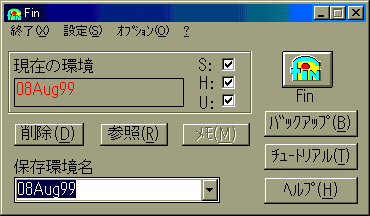
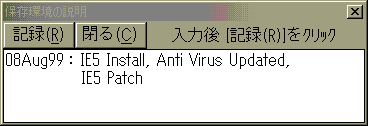
Ver1.59J以降から、環境設定のバックアップが非常に簡単になりました。
現在の環境設定のバックアップをとるには、メインウィンドウで[バックアップ(B)]ボタンをクリックします。すると下のようなダイアログボックスが現れるので、[簡易バックアップ(N)]をクリックします。あとは画面の指示に従って数回ボタンをクリックするだけで、バックアップ終了!
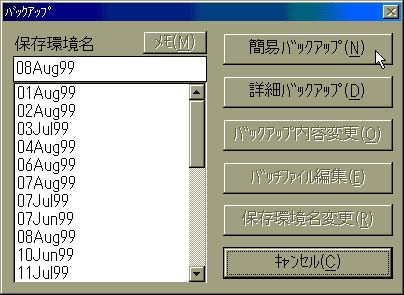
詳しくはチュートリアル(メインウィンドウの[チュートリアル(T)]ボタンをクリックします)を読みながら実際に操作してみて下さい。チュートリアルは実際に操作しながらFinについて学習できるようになっています。

さて、いざWindows環境に問題を発見したら、環境の修復は簡単です。
メインウィンドウで[Fin]ボタンをクリックし、以下のダイアログボックスが現れたら、
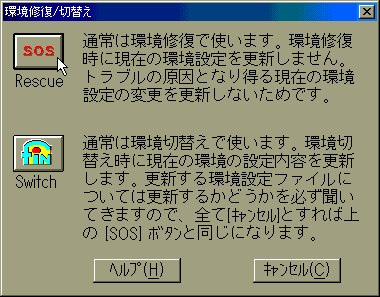
ここで[SOS]ボタンを押します。すると下のようなダイアログボックスが表示されるので、「レスキューモード」で修復したい環境名を選んで、環境復帰を実行([設定環境へ復帰]ボタンをクリック)します。
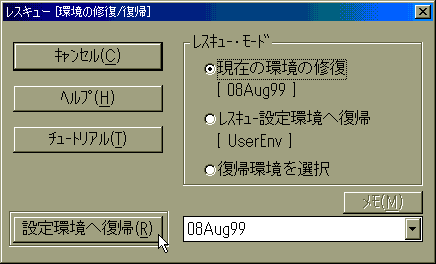
ところで、念を入れて環境設定のバックアップ行うには、「念入りバックアップ」を実行します。
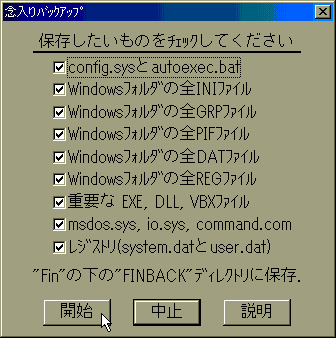
図から判るように、かなり多くの環境設定ファイルをバックアップします。
さて、どうしましょう...FinはMS-DOSでも動きます。
Windowsの再インストール...なんてしないで下さい。大変ですよ(^^;
[Ctrl]キーを押しながらパソコンを再起動する(Win98の場合)か、パソコンを再起動してStarting Windows95..
あるいはStarting Windows98.. .と出ている間に[F8]キーを押して、MS-DOSモードで起動します。そしてコマンドプロンプトからFinのディレクトリに移動して、Fin
とキー入力したらOK!!
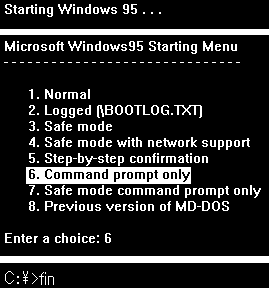 ここで[F8]キーを押す
ここで[F8]キーを押す
すると、メニューが現れる
ここで、[Command prompt only]
(NEC 98ならば[コマンドプロンプトの
み])を選ぶ
途中色々表示された後..
めでたくコマンドプロンプト画面になる
そして、fin とキー入力して <Enter>
キー (NEC98ならば <Return>キー)
を押します。
すると、下のようなメニューが現れるので、復帰させたい環境を矢印キーで選んで<Enter>キー(NEC98ならば<Return>キー)を押します。"08Aug99"と言う環境名が選択されていますね。そして下には保存環境"08Aug99"の説明が表示されています。
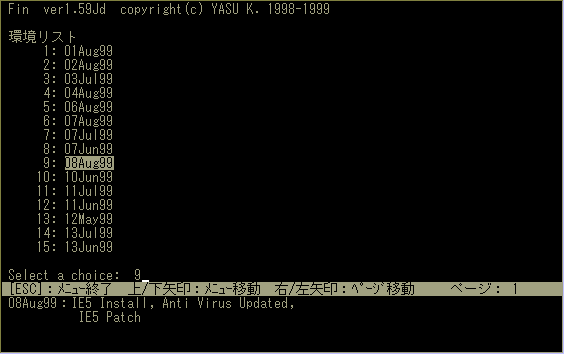
最後に、表示に従ってパソコンを再起動させると、無事にWindowsが起動します!
Ver1.59Jgでの追加変更点
(1) チュートリアルの画面内にボタンが表示されない不具合を修正。
Ver1.59Jfでの追加変更点
(1) 初めてFinをインストールした後、終了させずにそのまま
[簡易バックアップ]或いは[詳細バックアップ]をすると、
「既存の保存環境を参照」ダイアログで参照すべきUserEnv
が表示されないバグを修正。
(2) インストーラ/アンインストーラの修正
アンインストールできなかった問題を修正。
(3) その他ヘルプ、Fin.txt を修正
Ver1.59Jeでの追加変更点
(1) DOSモードでのFinメニューで、メニュー登録数が15の倍数の時、表示が
異常になる問題を修正。
Ver1.59Jdでの追加変更点
(1) 念入りバックアップでエラーが発生することが有るので、対処方法を表示。
原因はMSIMGSIZ.DATのバックアップ時のファイルアクセスエラー。
しかし、エラーの詳細が不明なため、対処方法を表示するにとどめた。
(2) パスワード登録画面で、[ヘルプ]ボタンを押して表示されるヘルプページが
間違っていたのを修正。
Ver1.59Jcでの追加変更点
(1) 環境切替え時、「現在の環境」の表示が不適切になるバグを修正。
Ver1.59Jbでの変更点
(1) Ver1.59Jaのバグ修正
Ver1.59Jaでの変更点
(1) 環境切替えにおいて、切替え実行確認ダイアログでの「現在の環境」
の表示が切替え先環境名であったバグを修正。
(2) 詳細バックアップの[オリジナル]ボックスと[バックアップ]ボックスのカーソル移動
時、これら2つのリストボックスのカーソルの連動に問題があったのを修正。
(3) 詳細バックアップの[チュートリアル]ボタンをクリックした時、詳細バックアップの
説明へジャンプするように修正。
Ver1.59Jでの変更点
(1) 環境修復/切替え時のバックアップファイルのタイムスタンプを変更させない点
が不完全だったので修正した。
(2) Fin起動時に自動作成する保存環境「UserEnv」でバックアップする
ファイルの種類を増やした(explorer.exe,
user.exe, user32.dll,
shell.dll)。
(3) [念入りバックアップ]で自動バックアップするファイルの種類を増やした
(user.exe, user32.dll, shell.dll)。
(4) [念入りバックアップ]でバックアップしたファイルを復帰させる時、
explorer.exe が windows/system ディレクトリに復元される問題を
修正した。併せて旧バージョンで既に[念入りバックアップ]を使用
している場合は、本バージョンの初回起動時に上記の問題の問
題を解消するようにした。
(5) Fin起動時に自動作成する保存環境「UserEnv」で
config.sys,
autoexec.bat を自動バックアップする筈だが、うまく動作しない問
題を修正した。
(6) 環境修復と環境切替えのユーザーインターフェースが不統一なため、これを
統一して初心者ユーザーへの判りやすさの向上を図った。
(7) Finのメニュー、ボタン、表示およびヘルプやチュートリアル
での用語に判りにくい点が多かったので、用語を全て見直した。
(8) バックアップ作成手順と動作をより判りやすく変更した(従来の「新規
セットアップ」の操作手順と内部動作を見直し「詳細バックアップ」として改
善した)。
(9) 用語とインターフェースの変更、バックアップ動作の見直しに伴って
ヘルプとチュートリアルを大幅に改訂した。
(10) デモファイルによる動作を変更(壁紙切替えを可能にした)。
(11) バックアップ終了後、一般保護違反が発生する事があるのを修正。
| 作品名 | ダウンロード |
| Fin Ver1.59Jg インストーラ付き | |
| Fin Ver1.59Jg インストーラ無し |
![]() バージョンアップの方法
バージョンアップの方法
ダウンロードしたファイルを解凍し、既にあるFinのフォルダ/ディレクトリに上書きコピーして下さい。これまで保存した環境設定ファイルもそのままお使いになれます。
インストーラ付きをダウンロードされた場合(Windows3.1では正常動作しません)は、ダウンロードしたファイル(Fin159Jg.exe)を実行するとインストーラが起動するので、画面の表示に従って進んでインストールを行なってください。
![]() Finの書籍の紹介
Finの書籍の紹介
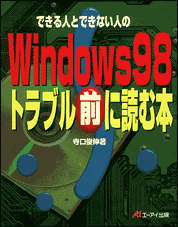 【できる人とできない人のWindows98トラブル前に読む本】
【できる人とできない人のWindows98トラブル前に読む本】
寺口 俊伸 著 B5変形判 320頁
本体価格2,600円(税別)
ISBNコード:4-87193-665-1
Windows98には、新しいシステムツールが多く標準添付された。これらのツールは、予めその機能と使い方を知っておくと、何かトラブルが発生した時の復旧に役立つだけでなく、トラブルを事前に防ぐ事もできる。
この書籍では、Win98標準添付ツール、Pkus!98のツール、市販ツールそしてFinについて取り上げられている。これらツールの紹介や使い方だけでなく、Windows98のシステムに関する説明も有るので、これからWindows98のシステムメンテナンスについて初めて勉強したい人に好適。
また、Windowsシステムを考える時MS-DOSに関する理解がやはり必要であり、本書ではMS-DOSについても説明が有る。MS-DOSに関する概略知識も得られる。
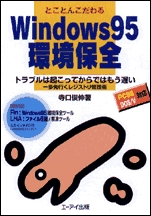 【とことこんこだわるWindows95環境保全】
【とことこんこだわるWindows95環境保全】
寺口 俊伸 著 A5判 200頁
本体価格2,000円(税別)FD付き
ある程度パソコンに慣れてくると新たにソフトをインストールしたり新しい機器を接続するなど元のシステムに手を加えることになる。するとトラブルが発生する危険性が高まってしまう。トラブルは起きてからでは、完全に復旧するには困難が付きまとう。
そこで「転ばぬ先の杖」として万全な備えができるよう、収録してあるソフトウェアを使い安全快適な環境を手に入れることができる。
Windows95に添付のシステムバックアップツールの解説も収録し、色々な問題が有る点に言及している。全体で3部構成となっており、
第一部:Windows95の環境はどうしておかしくなるのか?
それを防止する方法は?
...といった一般的・基本的な事柄の説明
第二部:Windows95に添付されている環境保全ツールの説明
第三部:Finの使いこなし方法を紹介その他、基本用語や
本文で出てくる基本的なWindows95の操作方法についての
説明も有ります。
FD収録内容 Fin:Windows95 環境保全ツール
LHA:ファイル圧縮/解凍ツール引用:
このガイダンスは、オンラインソフトをご利用になる前に必要と思われる情報を、統一書式にてまとめたものです。 シェアウェア作家協会では、安心してオンラインソフトをご利用いただくために、本ガイダンスの作品への添付を推奨しています。 本ガイダンスに対するご意見・ご質問は、シェアウェア作家協会までお願いします。
[ソフト名称] Windows環境保全ツール:Fin
[バージョン] 1.59Jg [ソフト種別]シェアウェア(1500円)
[対象ユーザー] 限定無し
[年齢制限] 制限無し
[推奨年齢] なし
[動作環境] Windows3.1 / Windows95 / Windows98
[動作確認機種] 東芝 Libretto ff1100V
シャープ Mebius PC-A435、
NEC PC9821Ne
[制限事項など] なし
[ウイルスチェックソフト名] Norton AntiVirus
2000
[インストール方法]
(1) インストーラ付き[Fin159Jg.exe]をダウンロードした場合
インストーラの指示に従うだけでOK.
但し、インストーラ付きはWin95/98でのみご使用頂けます。
Win3.1をお使いの場合はインストーラ無しをダウンロード
してお使いください.
(2) インストーラ無し[Fin159Jg.lzh]をダウンロードした場合
ダウンロードしたファイル[Fin159Jg.lzh]を解凍して得られた
全てのファイルを、Fin専用フォルダ/ディレクトリにコピーして
下さい。
その後WindowsでFinを起動してください。これで必要な初期設定を
行います。
[アンインストール方法]
(1) インストーラ付き[Fin159Jg.exe]でインストールした場合
スタートメニューからFinのメニューを選ぶアンインストール
メニューを選択してください。あるいは[コントロールパネル]-[アプリケー
ションの追加と削除]からFinを選んでアンインストールしてくだ
さい。(この方法はWin95/98に限られます.)
(2) インストーラ無し[Fin159Jg.lzh]でインストールした場合
Finのディレクトリを丸ごと削除します。
詳細はヘルプ(Fin.hlp)の[アンインストール]の項目を読んで下さい。
[試用期間] 期間制限なし、但し目安として2週間
[試用制限] 制限なし
[レジスト(送金)方法1] Vectorシェアレジ。詳細はヘルプを参照
[レジスト(送金)方法2] 銀行振込。詳細はヘルプを参照
[レジスト(送金)方法3]
[レジスト(送金)方法4]
[サポート方法]
・@nifty:FGAL・ツールA(FGALTLA) 15番会議室
・ホームページサポート会議室:
http://www.pluto.dti.ne.jp/~yasuki/からサポート会議室へ
・メール
[最新版公開場所]
・@nifty:FGAL・ツールA(FGALTLA) 9番ライブラリ
・ホームページ:http://www.pluto.dti.ne.jp/~yasuki/
・ベクター
[作者名] YASU(シェアウェア作家協会会員:JSAA0031)
[メールアドレス] NIFTY: JBG01414、e-Mail:
yasuki@pluto.dti.ne.jp
[ホームページ] http://www.pluto.dti.ne.jp/~yasuki/
[住所] 東京都町田市玉川学園8−12−7−101 刈田 保樹
[電話番号] 非公開
本ガイダンスの最終責任は作者に帰属します。シェアウェア作家協会が責任を負うものではありません。